Aylık bir milyardan fazla aktif kullanıcıyla, Gmail piyasadaki en popüler e-posta istemcilerinden biridir. Hizmet, 2004'teki başlangıcından bu yana uzun bir yol kat etti ve kısa süre önce bir bir dizi yeni özellik. Android'de yeniyseniz veya yalnızca Gmail'den en iyi şekilde yararlanmanın yollarını arıyorsanız, okumaya devam edin.
Gmail, Google onaylı her Android telefona önceden yüklenmiş bir dizi uygulama ve API olan Google Mobile Services'in bir parçasıdır. Play Store'un önceden yüklenmiş olduğu bir Android telefonunuz varsa, kutudan çıktığı gibi Chrome, YouTube, Drive, Haritalar, Fotoğraflar, Hangouts ve Play Müzik'i de bulacaksınız.
Tüm önemli hesaplarda olduğu gibi, sahip olmalısınız Google hesabınız için iki faktörlü kimlik doğrulama eğer zaten yapmadıysanız. Güvenlik ihlalleri kaçınılmazdır ve e-posta hesabınız için ek bir koruma katmanına sahip olmak dünyadaki tüm farkı yaratır.
Verizon, Pixel 4a'yı yeni Sınırsız hatlarda ayda sadece 10 ABD doları karşılığında sunuyor
Zaten iki faktörlü kimlik doğrulamayı ayarladınız mı? Gmail'in Android'de neler sunduğuna bir göz atalım.
Gmail kullanarak nasıl e-posta gönderilir
- Açık Gmail ana ekrandan veya uygulama çekmecesinden.
- Seçin kayan işlem düğmesi (sağ alt köşede kalem simgesi olan dairesel düğme) oluşturmak yeni bir posta.
-
Giriş Alıcının e-posta adresi içinde İçin alan.

- Kullan aşağı ok sembolü Görmek Cc ve Bcc seçenekler.
- Giriş konu ve vücut metnin.
-
Simgesine dokunun. ok düğmesi e-postayı göndermek için.
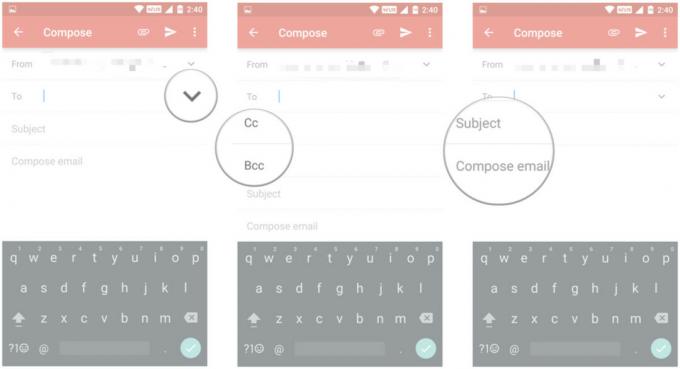
Gmail'de e-postaları biçimlendirme ve emoji ekleme
Google, bu yılın başlarında Android için Gmail'e zengin metin biçimlendirmesi ekledi ve size metin renkleri ve altı çizili, italik ve kalın metin ekleme olanağı verdi. Ve evet, bir e-posta içinde de ifadeler gönderebilirsiniz.
- Seçin istenen metin çabuk çift dokunma.
- Simgesine dokunun. Biçim eylem menüsünden düğmesine basın.
-
Aralarından seçim yapın cesur, italikveya altını çizmek. Metin rengini ve arka planı da değiştirebilirsiniz.

- Emoji eklemek için, emoji düğmesi.
-
İstediğiniz emojiyi seçin ve metne ekleyin.

Gmail'de ekler nasıl eklenir?
Gmail ile belgeler, fotoğraflar veya videolar dahil olmak üzere yerel dosyalar ekleyebilir veya Box, Dropbox, Google Drive ve diğer bulut depolama hizmetlerinde depolanan dosyaları gönderebilirsiniz. Yerel ekler 25 MB ile sınırlıdır ve bundan daha büyük her şey için önce dosyayı Drive'a yüklemeniz gerekir. Bunu yapmak, boyutu 10 GB'a kadar olan dosyaları paylaşmanıza olanak tanır.
- Seçin kayan işlem düğmesi -e oluşturmak yeni bir posta.
- Simgesine dokunun. eklemek Dosyaları seçmek için düğmesine basın.
-
Seç Dosya eki yerel dosyalar eklemek veya kullanmak için Drive'dan ekle Drive dosyalarını postaya bağlantı olarak eklemek için.

- Kullanmak Dosya eki seçenek basittir. Postaya eklemek için menüden dosyayı seçin.
- Drive'dan ekle benzer bir akışı takip eder.
-
Eki seçtikten sonra, postanın altında bir önizleme göreceksiniz.

Gmail'e ikincil bir Google hesabı nasıl eklenir?
- Simgesine dokunun. hamburger menüsü sol üst köşede.
- Seçin ok hesap adının yanında.
-
Dokunmak Hesap eklemek.

- İçinde e-posta kur bölüm seçin Google hizmet listesinden.
- Girin Hesap e-posta kimliği ve şifre.
-
Yeni bir hesap oluşturmak istiyorsanız, seçin Veya yeni bir hesap oluşturun.

Ayrıca, cihazınızın ayarlarına giderek ikincil bir Google hesabı da ekleyebilirsiniz:
Telefonunuza ikincil bir Google hesabı nasıl eklenir?
Gmail'e Outlook veya Yahoo Mail hesabı nasıl eklenir?
Gmail ayrıca Outlook, Yahoo Mail, Exchange hesapları veya kendi posta sunucunuz gibi üçüncü taraf hizmetlerden e-posta hesapları eklemenize de olanak tanır.
- Simgesine dokunun. hamburger menüsü sol üst köşede.
- Seçin ok hesap adının yanında.
-
Dokunmak Hesap eklemek.

- Seçin istenen e-posta hizmeti listeden.
-
Ekle email kimliği ve şifre.

Gmail'de gelen kutuları nasıl birleştirilir
Aynı cihazda iki veya daha fazla e-posta hesabınız varsa, tüm e-postaları tek bir görünümde görebilirsiniz.
- Simgesine dokunun. hamburger menüsü sol üst köşede.
- seç Tüm gelen kutuları.
-
Tüm e-postalarınız kronolojik olarak Tüm gelen kutuları görünüm.
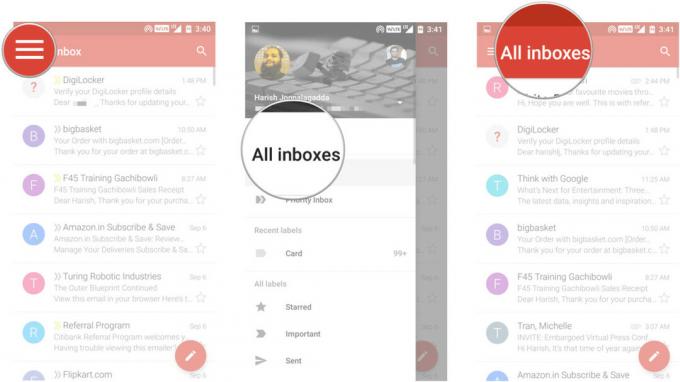
Gmail'de e-postalar nasıl ertelenir?
E-postaları erteleme yeteneği, 2018'in yeniden tasarımıyla Gmail'e giren yeni özelliklerden biridir. Erteleme seçeneği, belirli bir postayı daha sonraki bir tarihte yeniden ortaya çıkarmak için dosyalamak istiyorsanız idealdir. Postanın gelen kutunuzda tekrar ne zaman görüneceğini seçebileceksiniz - seçenekler arasında aynı gün, sonraki gün, hafta sonu veya özel bir gün ve saat yer alır. Gmail'de e-postaları şu şekilde erteleyebilirsiniz:
- Seçin ertelemek istediğiniz e-posta gönderen simgesine dokunarak.
- Simgesine dokunun. işlem menüsü (üç dikey nokta) sağ üst köşede.
- Hit Uyuklama.
-
Seçin saat ve tarih e-postanın gelen kutunuzda ne zaman görünmesini istediğinize bağlı olarak.

Gmail'de Akıllı Yanıt nasıl devre dışı bırakılır
Google, Inbox'ta akıllı yanıtları tanıttı ve bunları bu yılın başlarında Gmail web ve mobil uygulamalarına taşıdı. Akıllı Yanıt, bir mesajın içeriğini otomatik olarak tarar ve aşağıdaki satırlar boyunca bir yanıt listesi doldurur. "Teşekkür ederim" veya "Orada görüşürüz." Ancak bu özelliğin hayranı değilseniz, kapatmanın kolay bir yolu var.
Gmail'de oturum açtığınız her e-posta hesabı için özelliği devre dışı bırakmanız gerekir. Akıllı Yanıt'ı şu şekilde devre dışı bırakabilirsiniz:
- Simgesine dokunun. hamburger menüsü (üç yatay çizgi) sol üst köşede.
- Ayarlara erişmek için yukarı kaydırın.
-
Dokunmak Ayarlar.

- Seçin E-posta hesabı özelliği devre dışı bırakmak istediğiniz.
- Erişmek için yukarı kaydırın Genel hesap ayarları.
-
Simgesine dokunun. Akıllı Yanıt'ın yanındaki onay işareti özelliği kapatmak için.

Gmail'de önizleme ayarları nasıl yapılır?
Sınırlı ekran alanı olan bir cihaz kullanıyorsanız veya e-posta önizlemesinde daha fazla metin görmek istiyorsanız, gönderen resimlerini devre dışı bırakabilirsiniz.
- Simgesine dokunun. hamburger menüsü sol üst köşede.
- Git Ayarlar.
-
Seçiniz Genel Ayarlar.
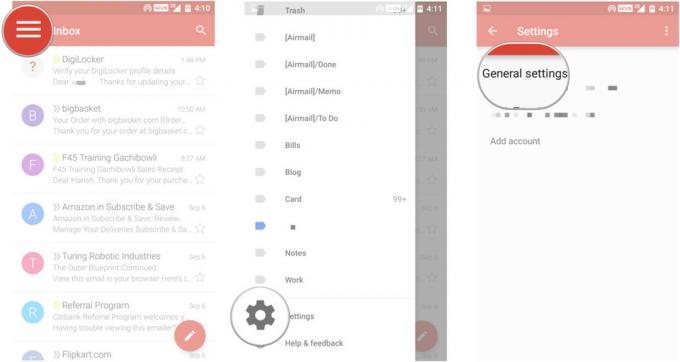
- Seçimini kaldırın Gönderen resmi onay kutusu.
-
Artık gelen kutunuzda daha fazla önizleme metni görebileceksiniz.

Gmail'de imza nasıl eklenir
- Simgesine dokunun. hamburger menüsü sol üst köşede.
- Git Ayarlar.
-
Seçin hesap imza eklemek istediğiniz.

- Simgesine dokunun. İmza alan.
- İstenen imza metni.
-
İmza metni her e-postanın altına eklenecektir.
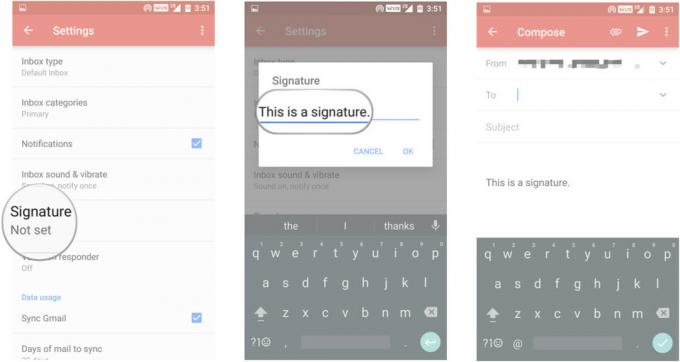
Gmail'de gelen kutunuza nasıl öncelik verilir?
- Simgesine dokunun. hamburger menüsü sol üst köşede.
- Seçiniz Öncelikli gelen kutusu.
-
E-postalar doğrudan sana hitaben promosyon mesajlarının üzerinde gösterilecek.

Ayrıca, Gmail'in sizin için değerli olduklarını bilmesini sağlamak için e-postaları manuel olarak da işaretleyebilirsiniz. Bu şekilde, yaklaşan postalar Öncelikli E-postalar'a gönderilecektir.
- Bir postada herhangi bir yere uzun basın veya gönderen resmini seçin. işlem menüsü.
- Simgesine dokunun. üç nokta Menü seçeneklerini getirmek için üst köşede.
-
Seçiniz Önemli olarak işaretle. Bunu yapmak e-postanın önceliğini değiştirecektir.
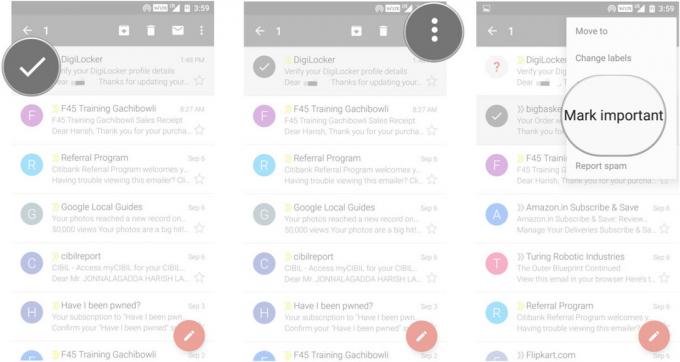
Gmail'de e-postaların sesini kapatma
Çığır açan bir posta zincirinin parçasıysanız, sohbeti sessize alabilirsiniz. Bunu yapmak, posta dizisini arşivlenen bölüme taşır ve zincirdeki herhangi bir gelen iletiden haberdar edilmezsiniz. Posta yine de okunmamış olarak işaretlenecektir.
- Bir postada herhangi bir yere uzun basın veya gönderen resmini seçin. işlem menüsü.
- Simgesine dokunun. üç nokta Menü seçeneklerini getirmek için üst köşede.
-
Seçiniz Sessiz.

Gmail'de e-postalar nasıl arşivlenir veya silinir
- Bir postada herhangi bir yere uzun basın veya gönderen resmini seçin. işlem menüsü.
- Seçin Arşiv Bir e-postayı arşivlemek için simge.
-
Seçin sil Çöp kutusuna taşımak için simge.

Tek seferde birden fazla e-postayı arşivleyebilir veya silebilirsiniz. Bir postayı seçtikten sonra, çöp kutusuna veya arşive taşımak istediğiniz sonraki postalar için gönderen resmine basın. Ayrıca, postayı sola veya sağa kaydırarak bir postayı silmek veya arşivlemek için hızlı işlemleri de kullanabilirsiniz. Kaydırma hareketinin varsayılan eylemini seçmek için aşağıdakileri yapın:
- Simgesine dokunun. hamburger menüsü sol üst köşede.
- Şu yöne rotayı ayarla Ayarlar.
-
Seçiniz Genel Ayarlar.
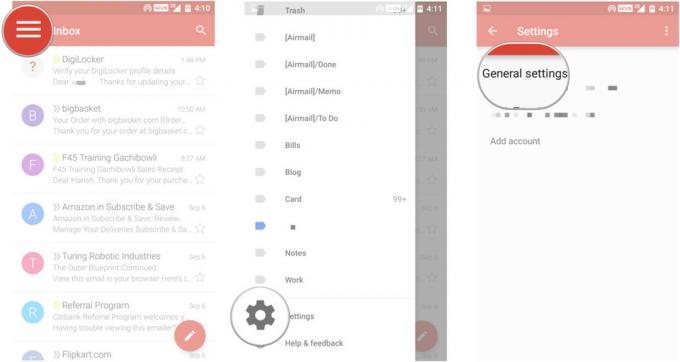
- Dokunmak Gmail varsayılan işlemi.
-
Aralarından seçim yapın Arşiv ve Sil.

Gmail'de silinen e-postalar nasıl kurtarılır
Bir postayı yanlışlıkla sildiyseniz, çöp kutusuna giderek kurtarabilirsiniz.
- Simgesine dokunun. hamburger menüsü sol üst köşede.
- Şu yöne rotayı ayarla Çöp.
-
Postayı bir uzun basın eylemi.

- Simgesine dokunun. üç nokta Menü seçeneklerini getirmek için üst köşede.
- Seçiniz Taşınmak.
-
Seç Gelen kutusu Silinen postayı gelen kutunuza geri taşımak için.

Senin sıran
Bu, Gmail'in Android'de sunduklarına hızlı bir bakış. Daha fazlasını bilmek ister misiniz? Posta kutunuzu çeşitli parametreleri kullanarak nasıl arayacağınızı, etiketleri ve filtreleri etkili şekilde nasıl kullanacağınızı, Gmail'e takma adlar ekleyeceğinizi ve daha fazlasını görün Gmail verimlilik kılavuzumuzda. Bu arada, gelen kutunuzu yönetmek için hangi numaralara güvendiğinizi bize bildirin.
Gmail: Bu ipuçları ve püf noktaları ile üretkenliğinizi artırın
Güncelleme, Mayıs 2018: Bu makale, Gmail'de Akıllı Yanıt ve Erteleme için yeni açıklamalarla güncellendi.

Bunlar, her fiyata satın alabileceğiniz en iyi kablosuz kulaklıklardır!
En iyi kablosuz kulaklıklar rahattır, harika ses çıkarır, çok pahalı değildir ve cebe kolayca sığar.

PS5 hakkında bilmeniz gereken her şey: Çıkış tarihi, fiyatı ve daha fazlası.
Sony, PlayStation 5 üzerinde çalıştığını resmen onayladı. Şimdiye kadar bildiğimiz her şey burada.

Nokia, 200 doların altında iki yeni bütçe Android One telefonunu piyasaya sürdü.
Nokia 2.4 ve Nokia 3.4, HMD Global'in bütçeye uygun akıllı telefon serisinin en son eklemeleridir. Her ikisi de Android One cihazı olduklarından, üç yıla kadar iki büyük işletim sistemi güncellemesi ve düzenli güvenlik güncellemeleri almaları garanti edilir.

Bunlar, Fitbit Sense ve Versa 3 için en iyi gruplar.
Fitbit Sense ve Versa 3'ün piyasaya sürülmesiyle birlikte, şirket ayrıca yeni sonsuzluk grupları da tanıttı. İşleri sizin için kolaylaştırmak için en iyisini seçtik.
